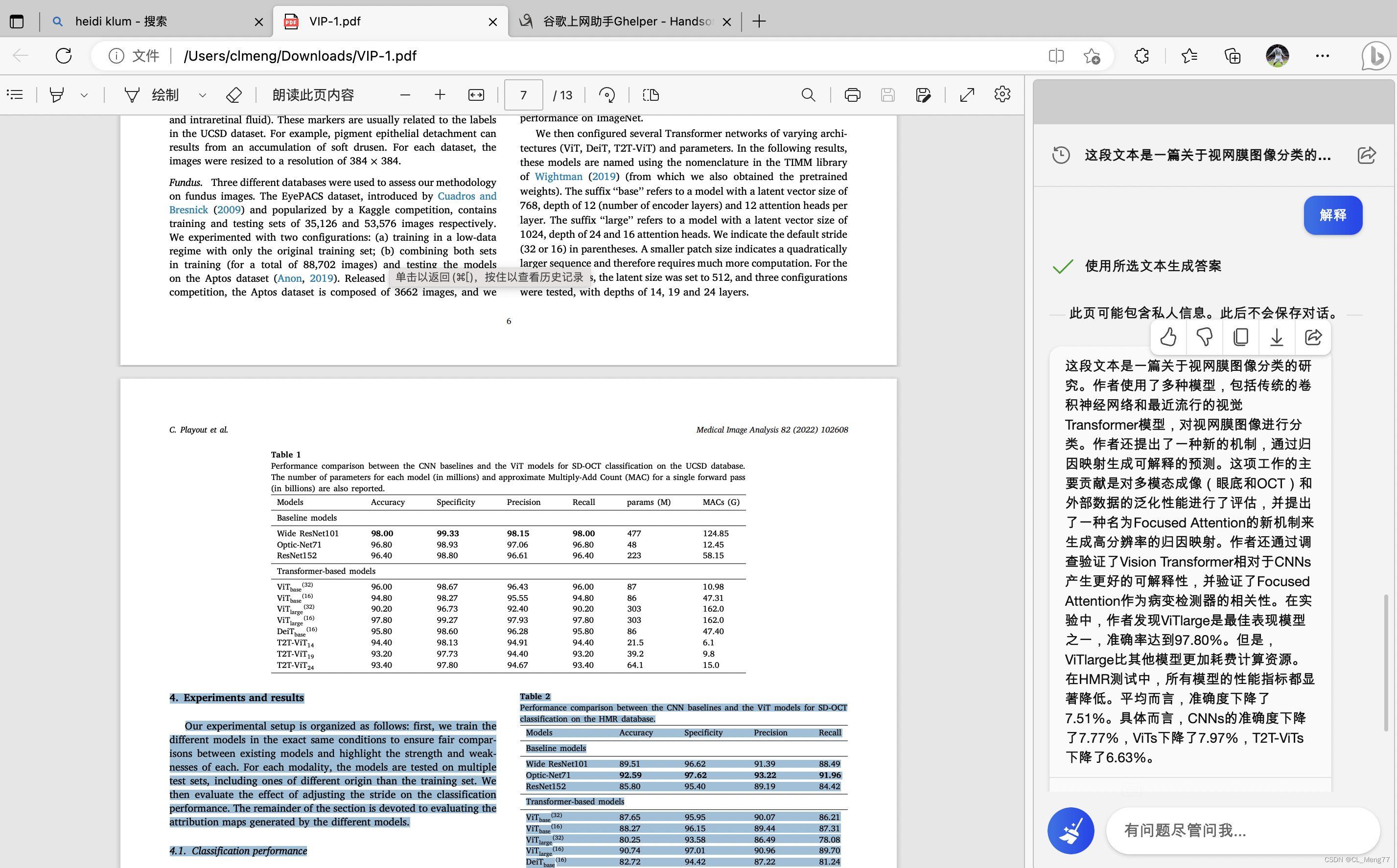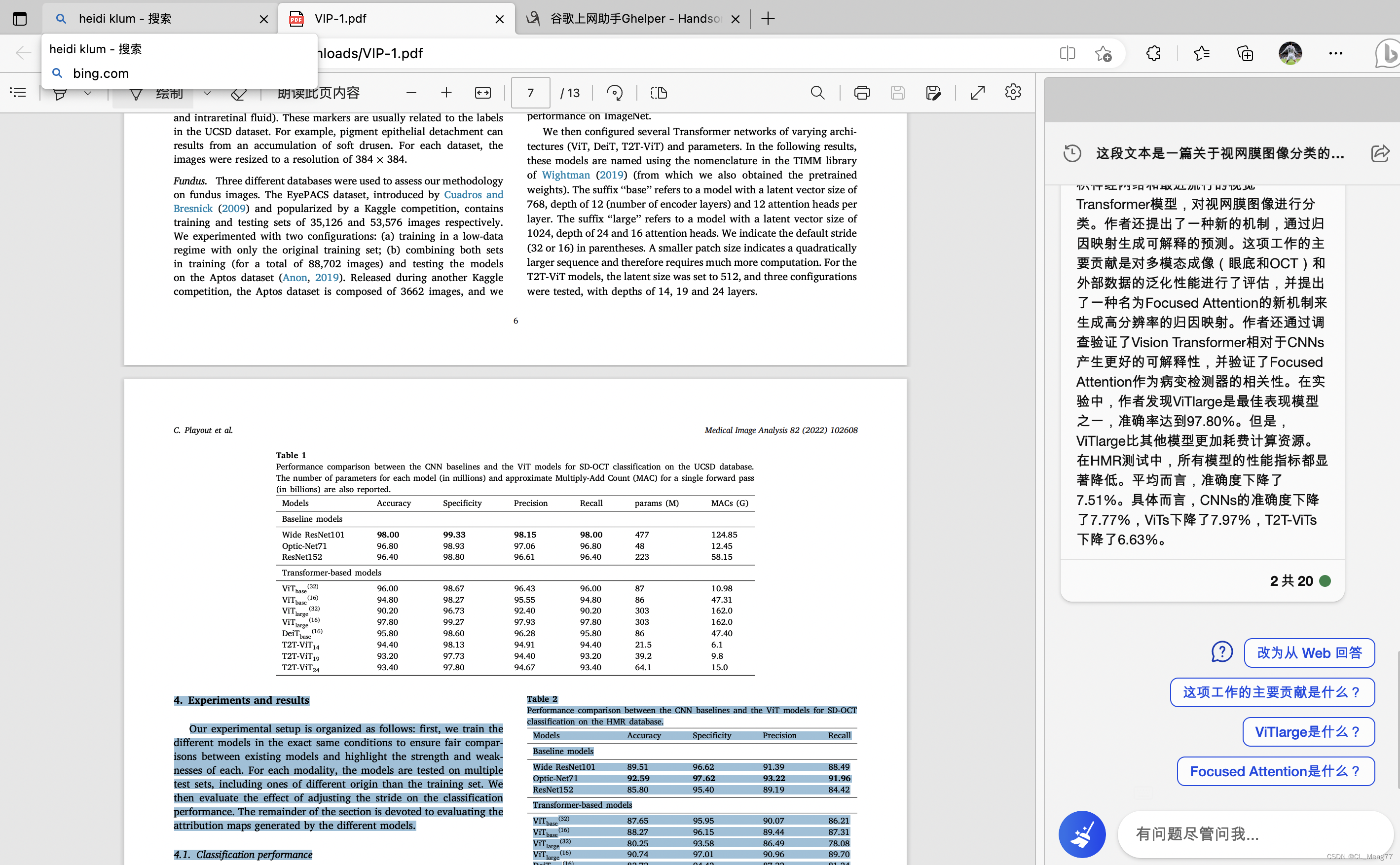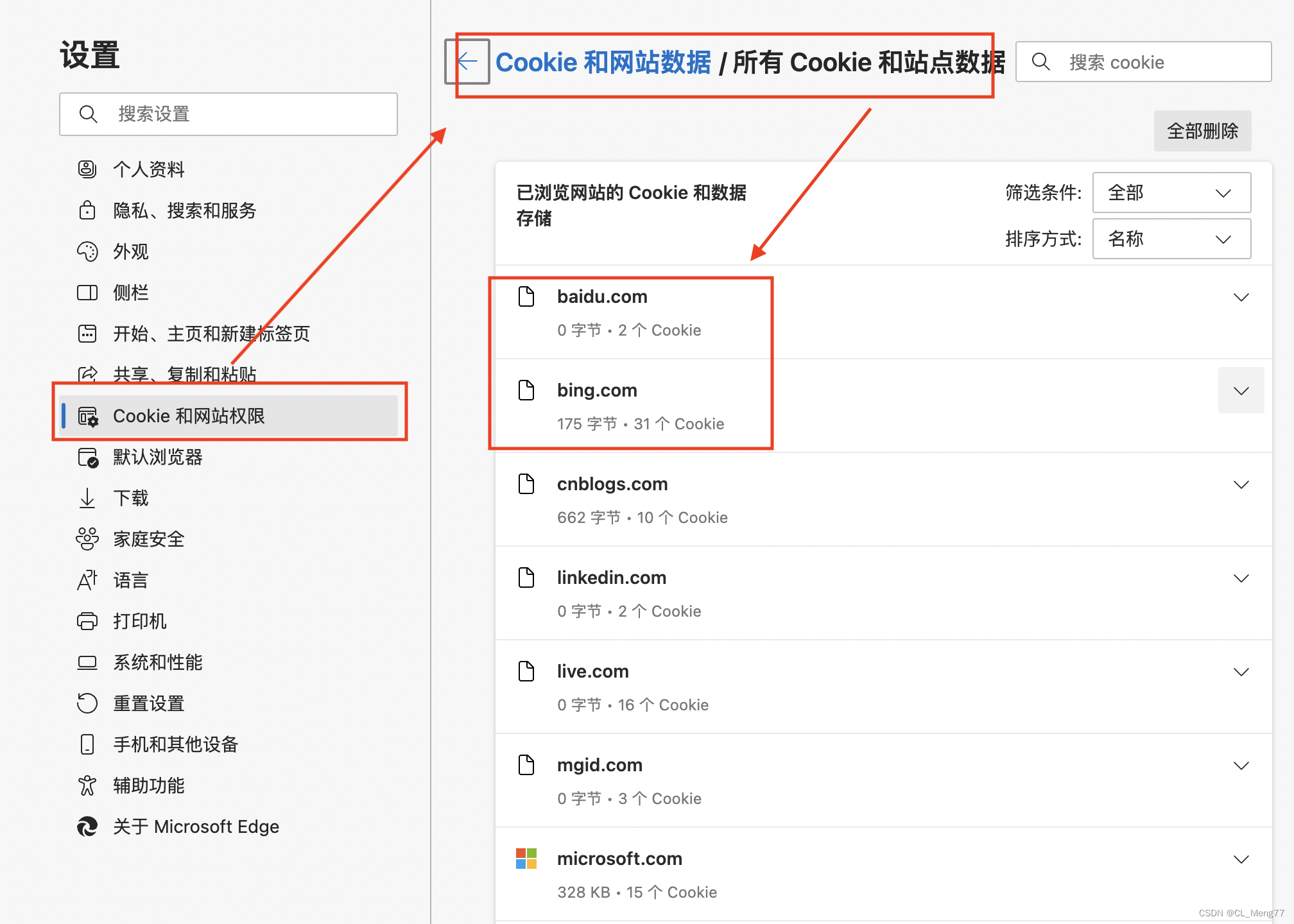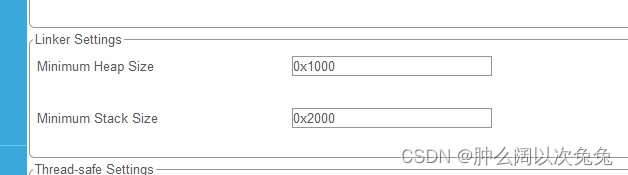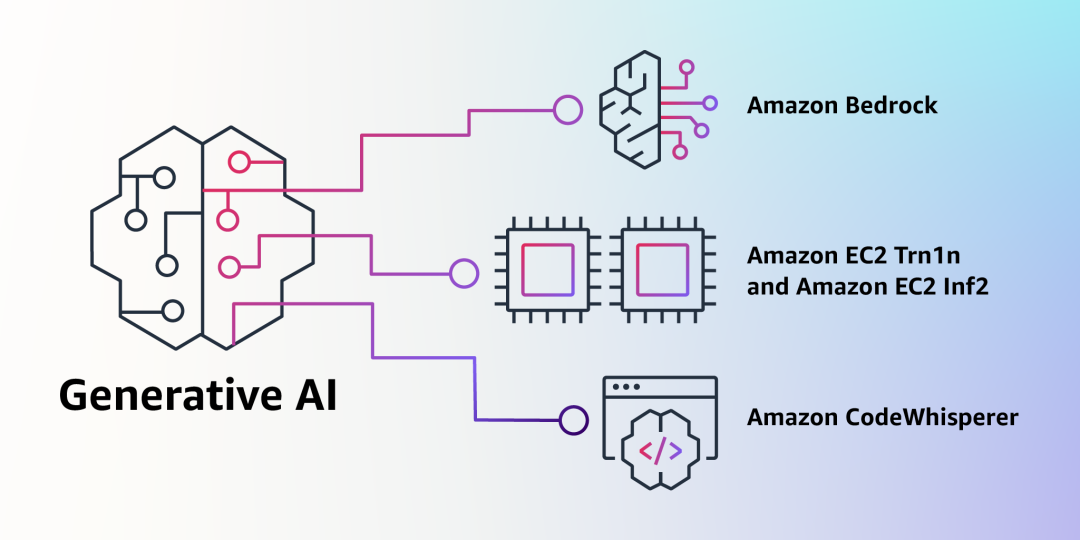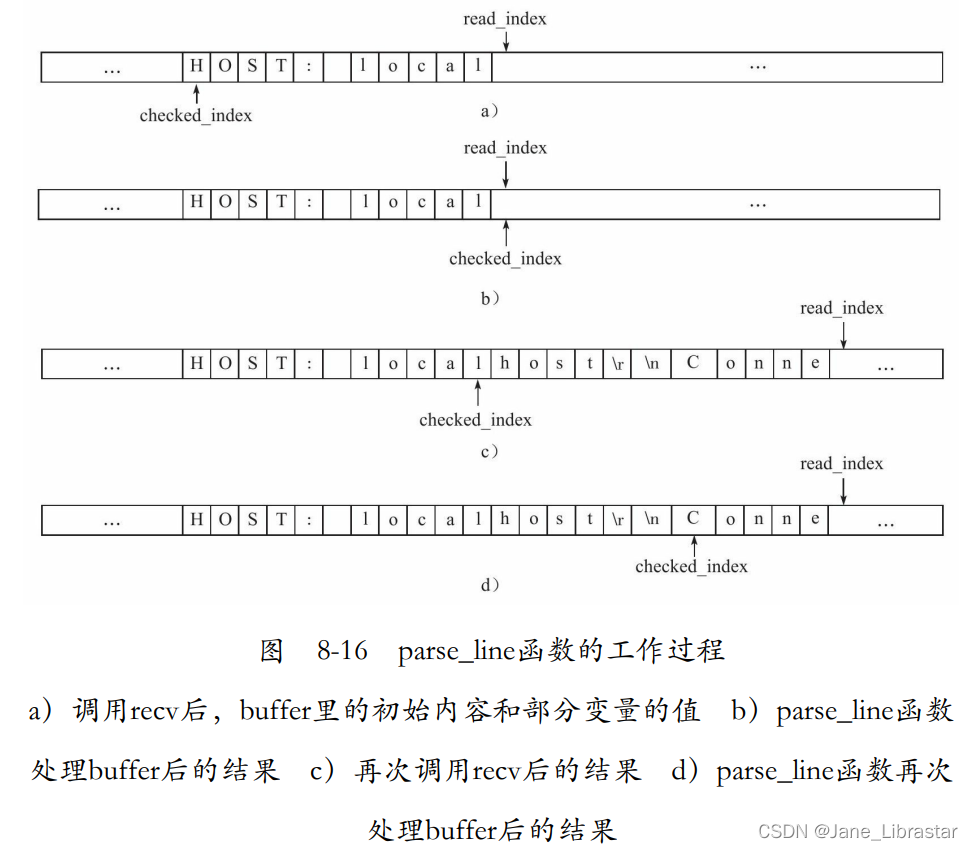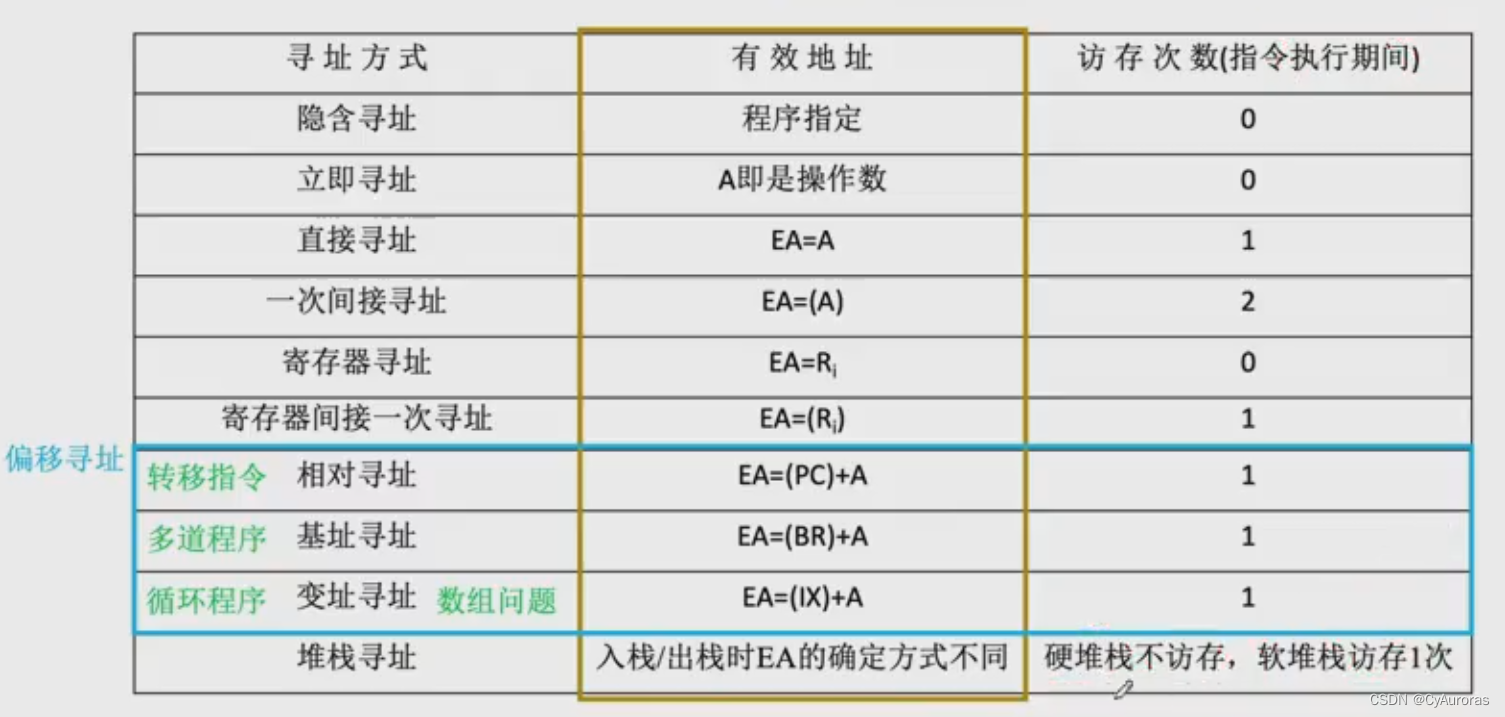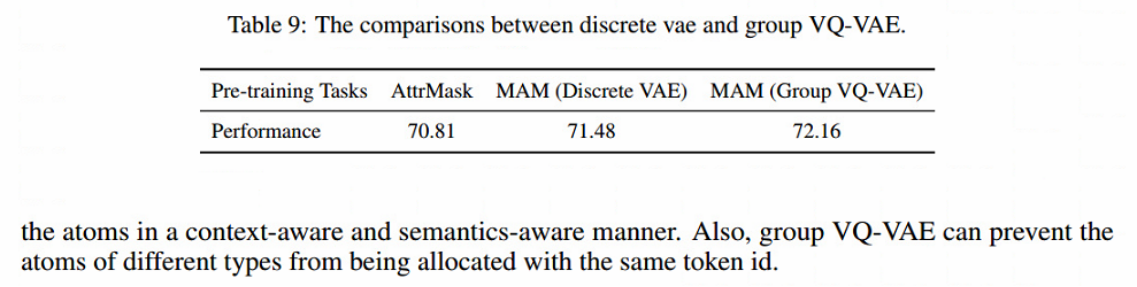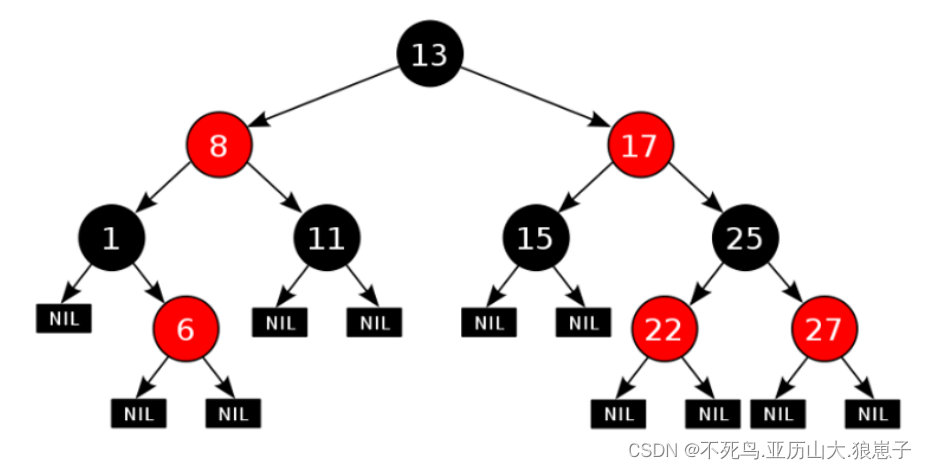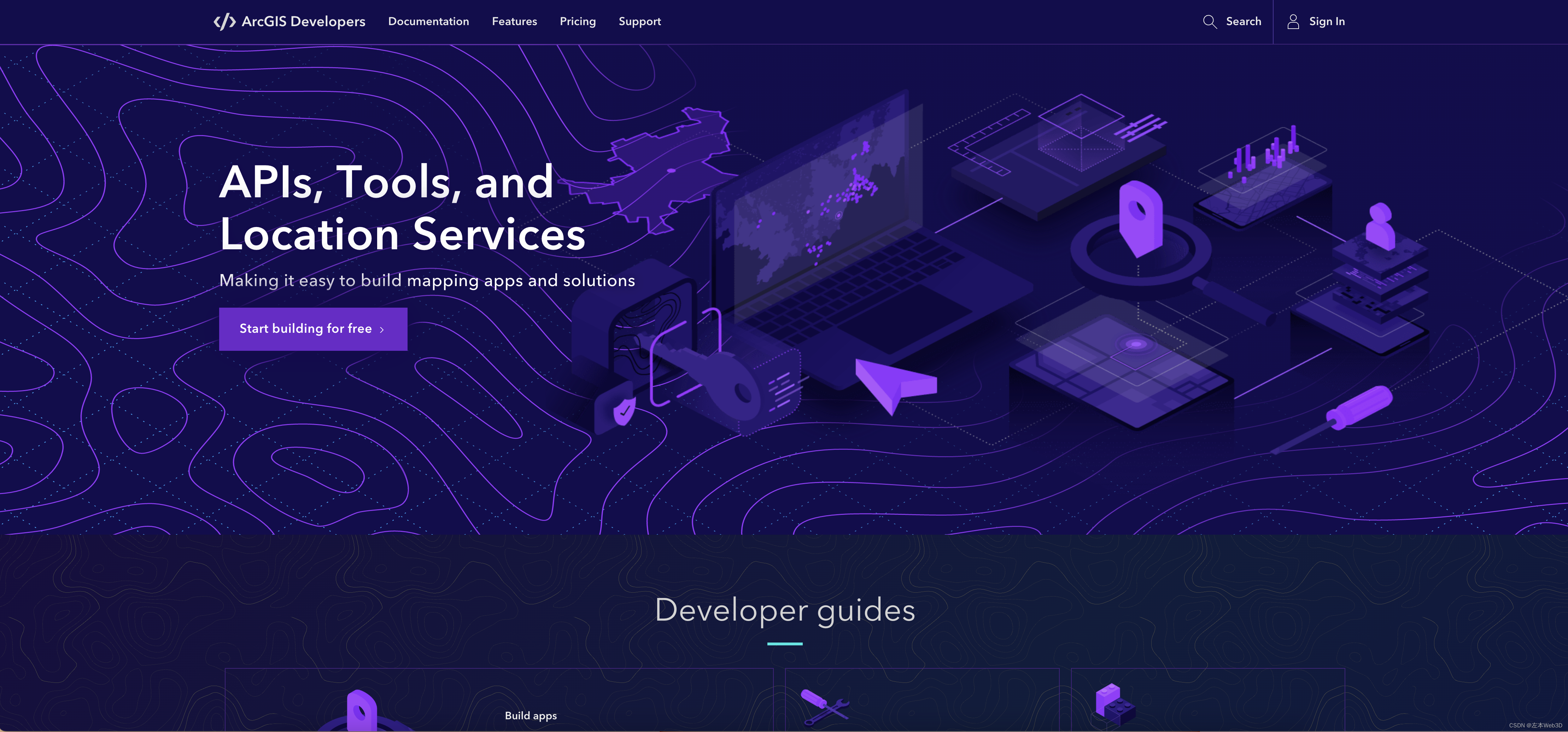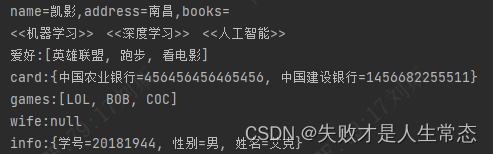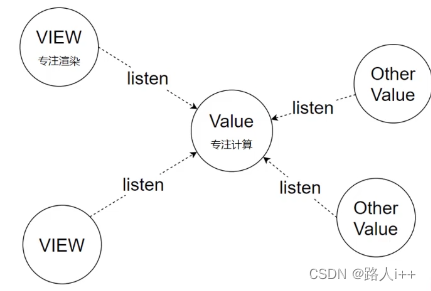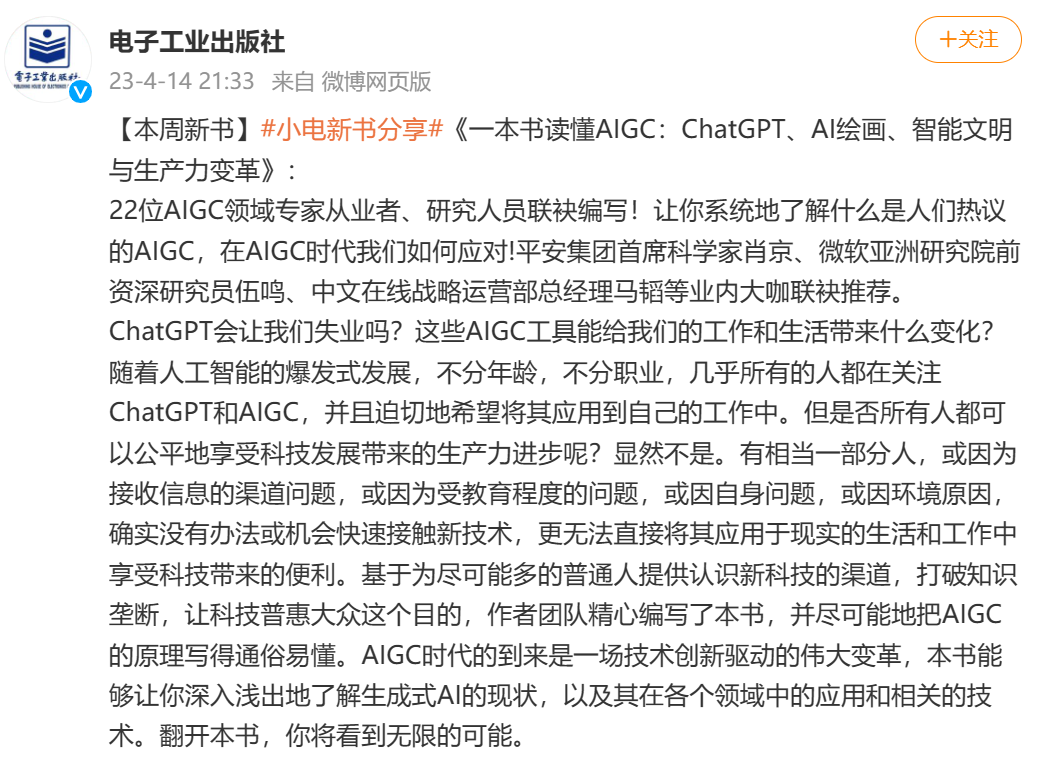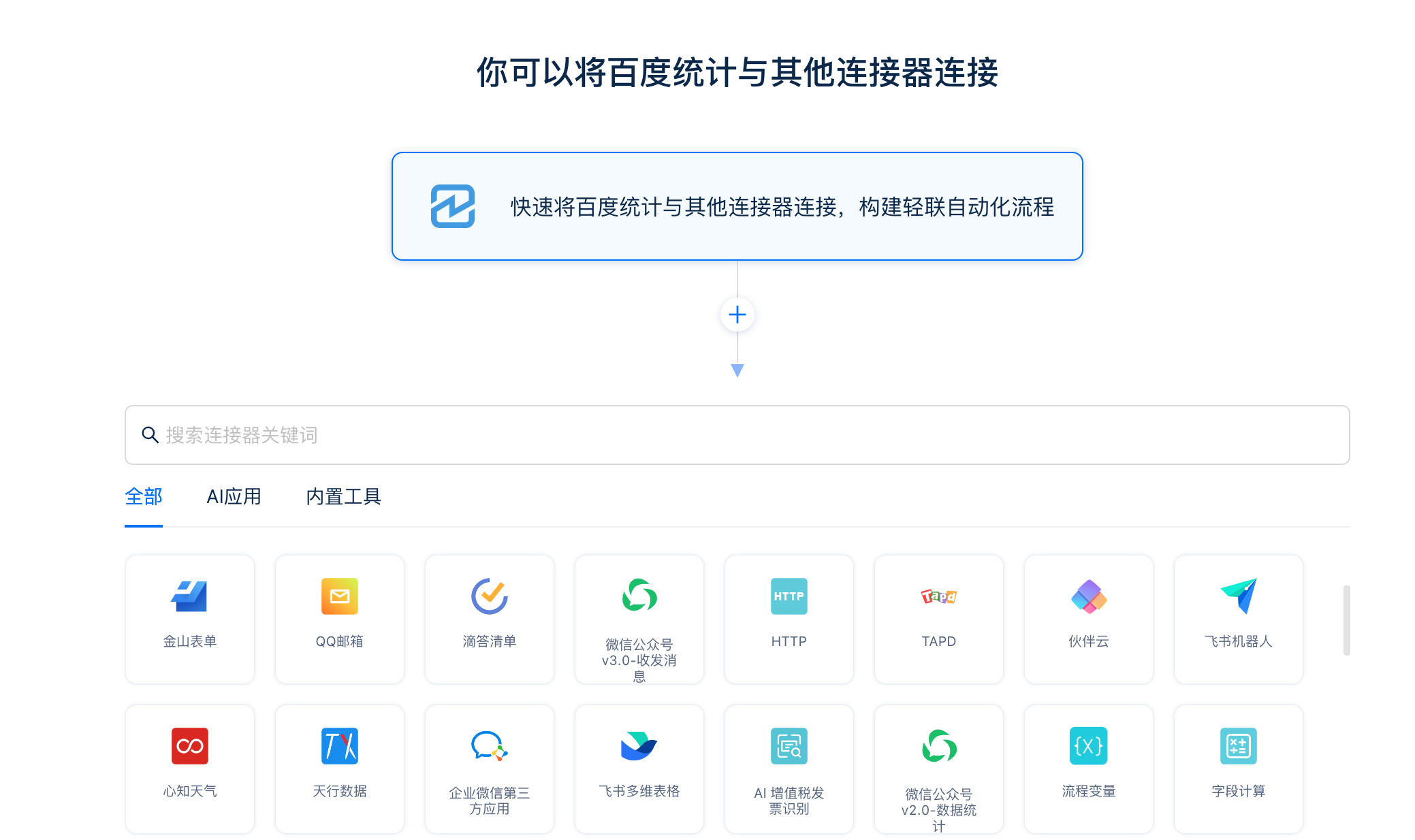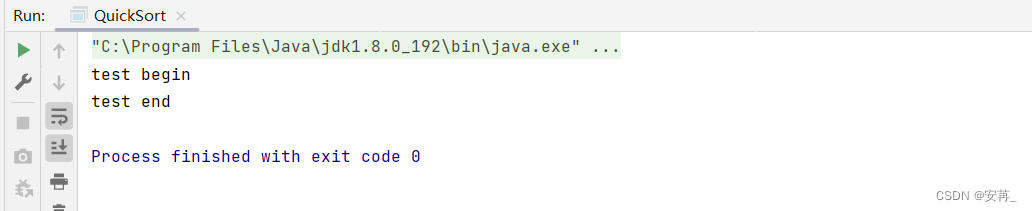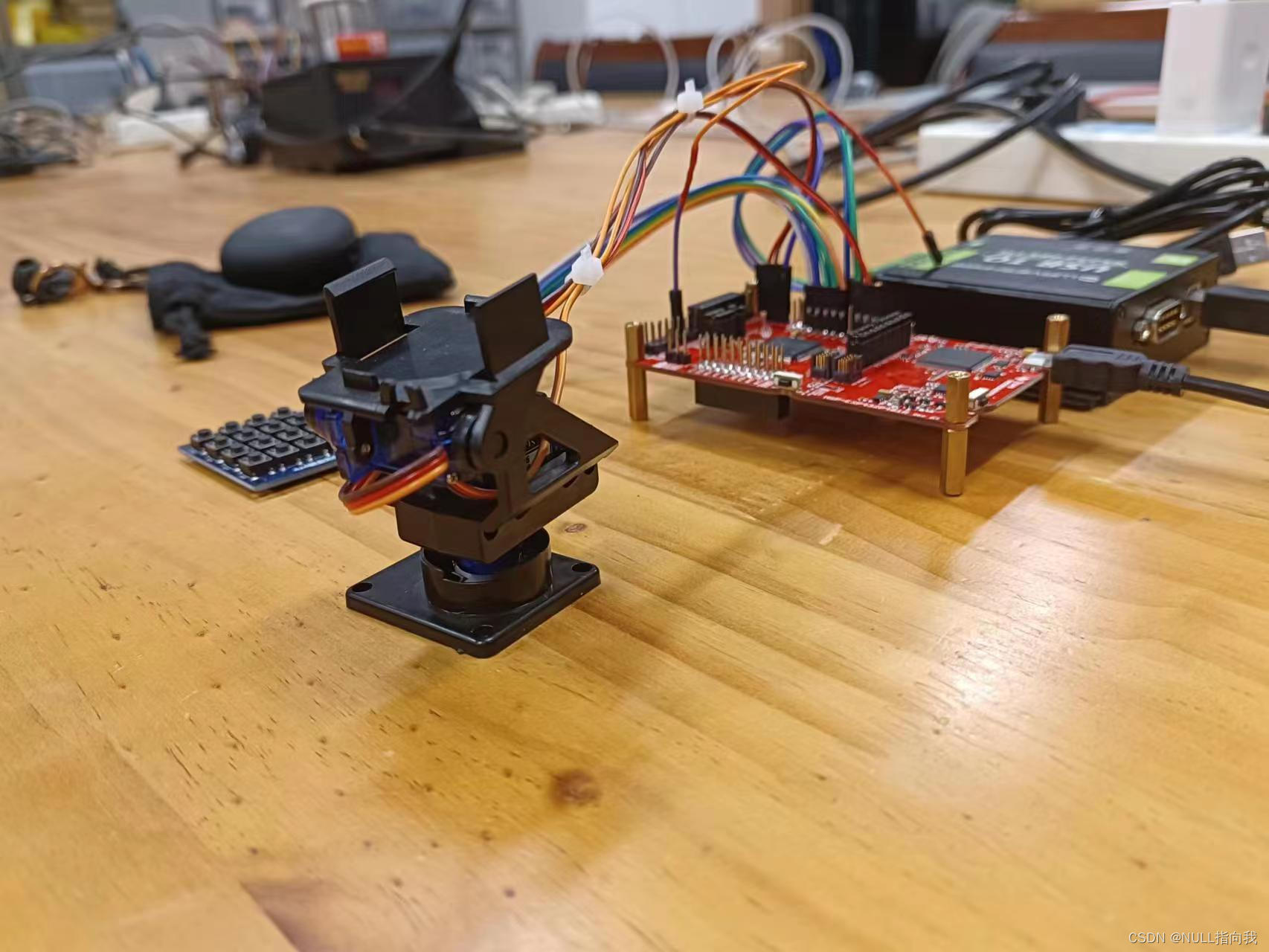高效科研工具(二):使用NewbingChat(方法+问题)| Newbing帮你阅读paper、解析paper
目录
0、前言
1、NewbingChat 介绍
2、NewbingChat 注册方法
3、NewbingChat 遇到的问题 (🇺🇸位置切换问题、🧐discover不显示问题)
4、NewbingChat 使用样例 (😎😎帮你阅读paper、😏😏解析paper)
0、前言
- 本文是高效科研工具的第二集,主要介绍NewbingChat的使用以及遇到的问题,其他chatGPT衍生网站的使用及介绍可戳👉这个链接
- 本文在NewbingChat 使用样例 中着重介绍了
阅读paper,除此之外NewbingChat还有设计图像/图像生成、代码帮写、回答各种问题及其他样例,可戳👉这个链接
1、NewbingChat 介绍
- NewBing是微软在2023年3月推出的一款全新的搜索引擎,它基于OpenAI的大型语言模型(LLM),并结合了ChatGPT和DALL·E的技术,为用户提供了一个AI驱动的网络助手。
- NewBing有以下几个特点:
- 它可以用自然语言来回答用户的问题,提供相关的信息和建议,甚至进行闲聊和创作。
- 它可以用图像作为输入,生成与之相关的文本或图像,或者用文本作为输入,生成与之相关的图像。
- 它可以与微软的其他应用程序和服务进行集成,比如Edge浏览器、Skype等,
- 用户在使用这些应用程序时,也能享受到NewBing的帮助和服务。
- 它遵循微软的AI原则和负责任的AI标准,并建立在数十年的基础和隐私保护机器学习研究之上。
NewBing中的聊天一开始限制15条上下文,目前放开到了20条🤩🤩。超过需要重新开启新对话。
2、NewbingChat 注册方法
- 下载Edge浏览器
- 根据自己电脑型号,点击这里👉官网链接
- 安装浏览器的流程就非常简单,直接安装就好
- 重新注册一个微软邮箱(新注册!新注册!新注册!)
- 并且注册时选择国家时,选择美国🇺🇸(这个很重要!!)
- 在安装好的Edge浏览器中使用梯子🪜进行科学上网
- 在Edge浏览器中输入: www.bing.com/new,即可进入到如下界面:
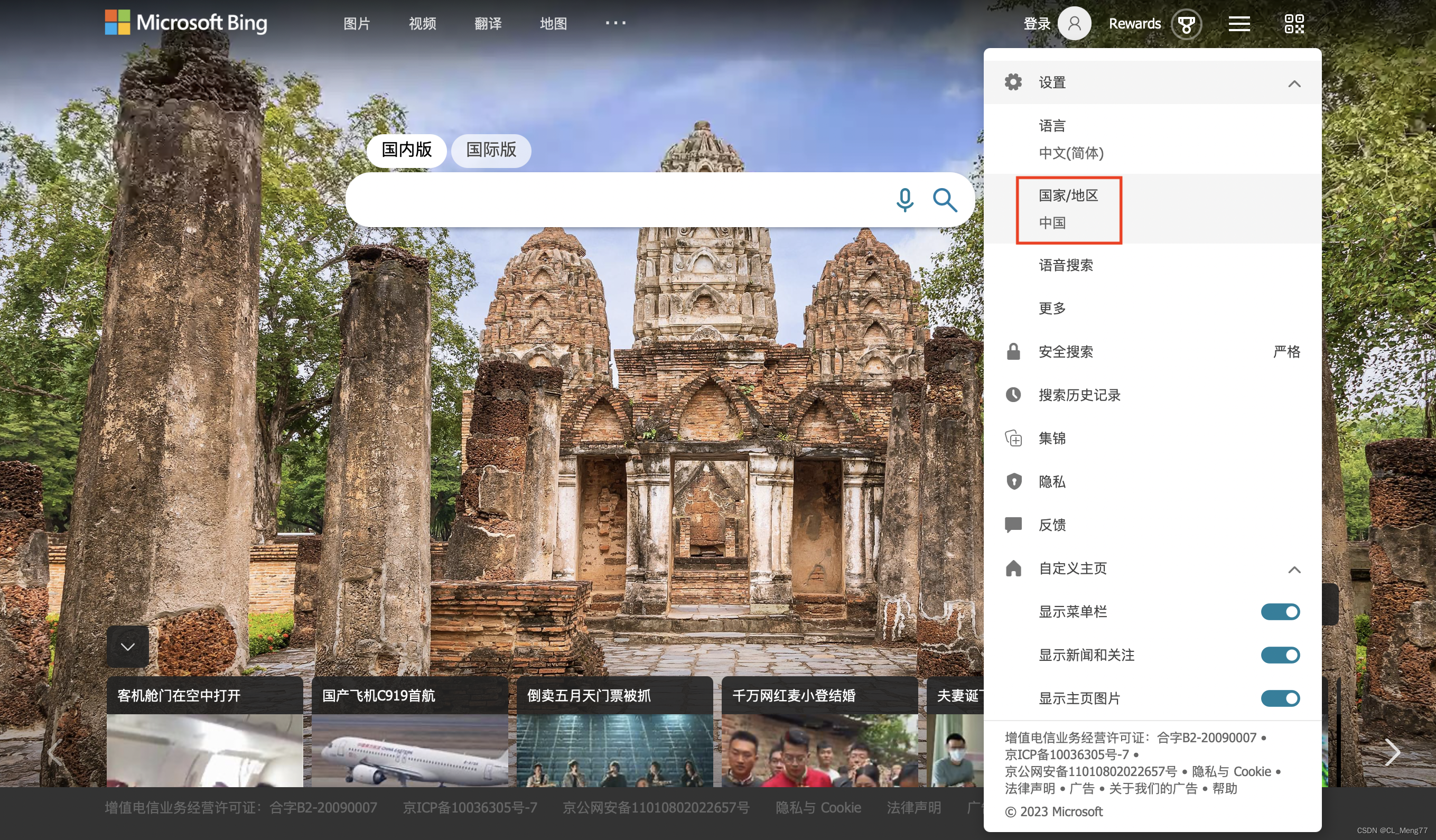
进入这个界面后,进入如下⬇️步骤:
- 右上方点击“登陆”,将前面新注册的微软邮箱进行登陆;
- 修改上方👆图中红色框内的国家/地区为 美国🇺🇸
- 进入“设置”界面,进入到 “
管理和删去 Cookie 和站点数据—>检查一切 Cookie 和网站数据”,并查找 bing.com,并删去一切 Cookie。(操作如下👇图所示)
-
在完成上述操作后,再在浏览器中输入 www.bing.com/new,即可进入到如下👇界面:
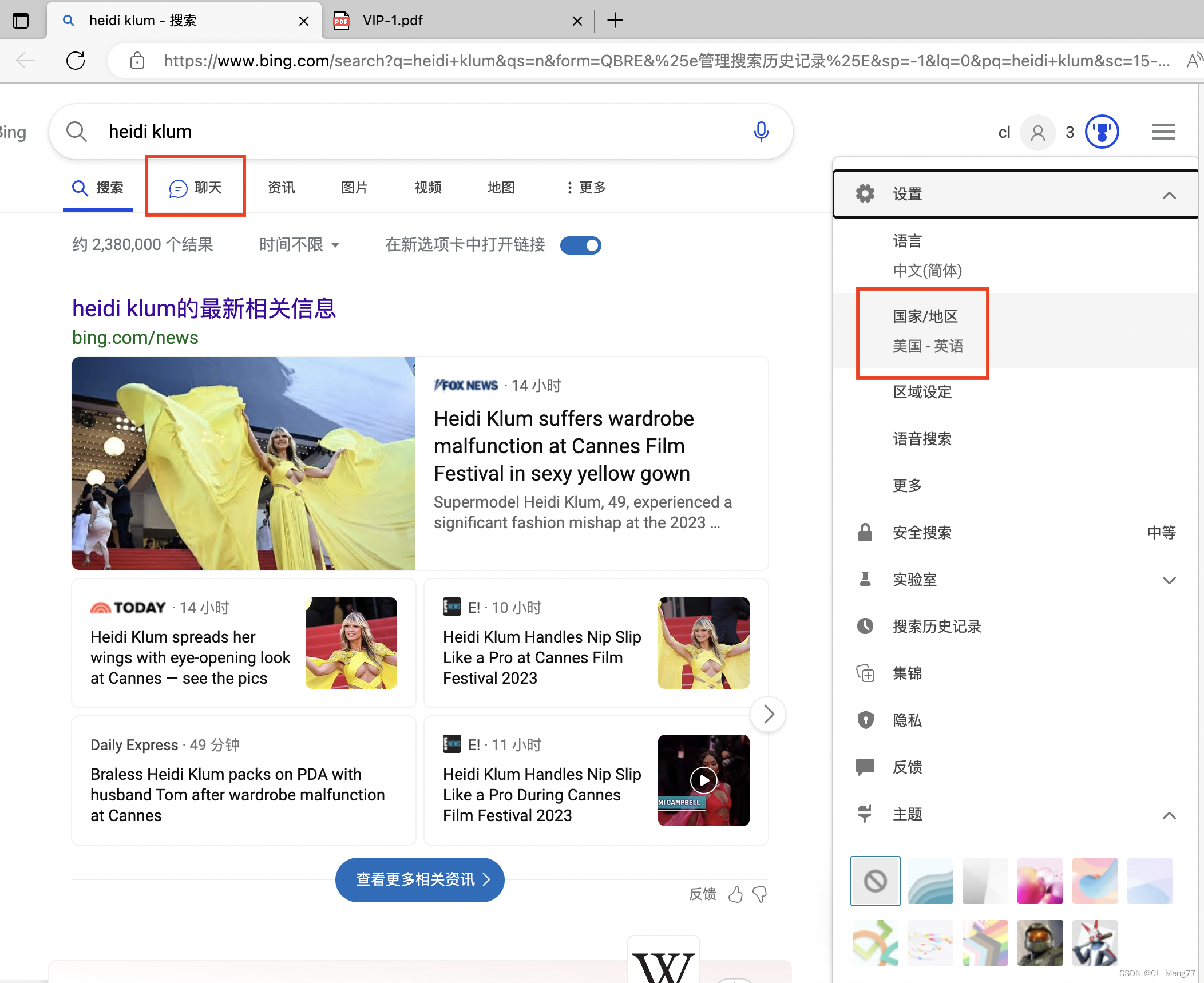
-
红色框内的“聊天”二字就代表已经安装成功啦,直接下拉整个界面就会出现如下界面,开始聊天了。
-
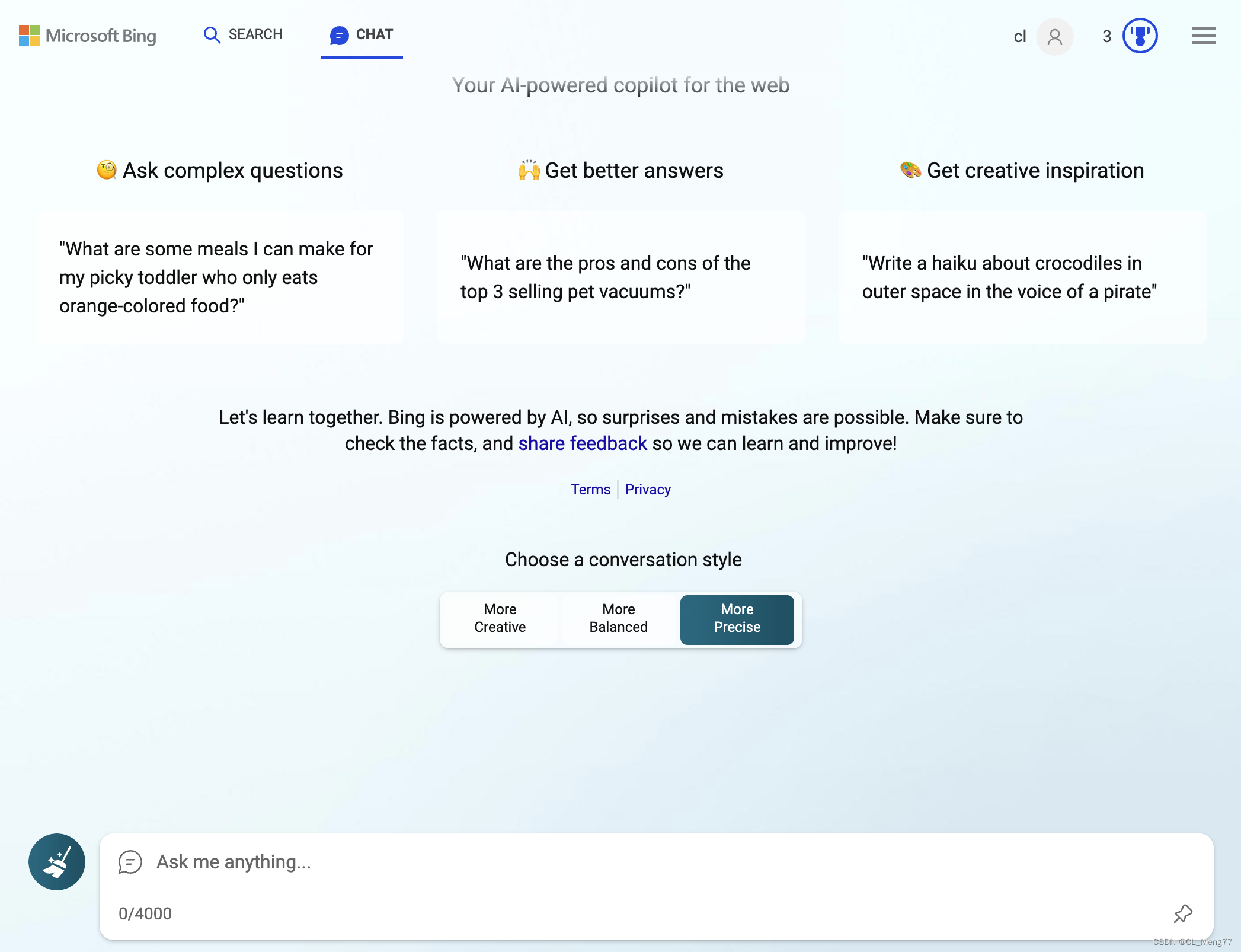
3、NewbingChat 遇到的问题
-
输入 www.bing.com/new后,并没有“聊天”这样的选项如下👇图所示,可能原因如下
- 没有在edge浏览器中设置科学上网🪜
- 没有切换设置中的国家为美国🇺🇸
- 没有删除Cookie缓存
- 遇到上述问题安装第二节操作即可解决
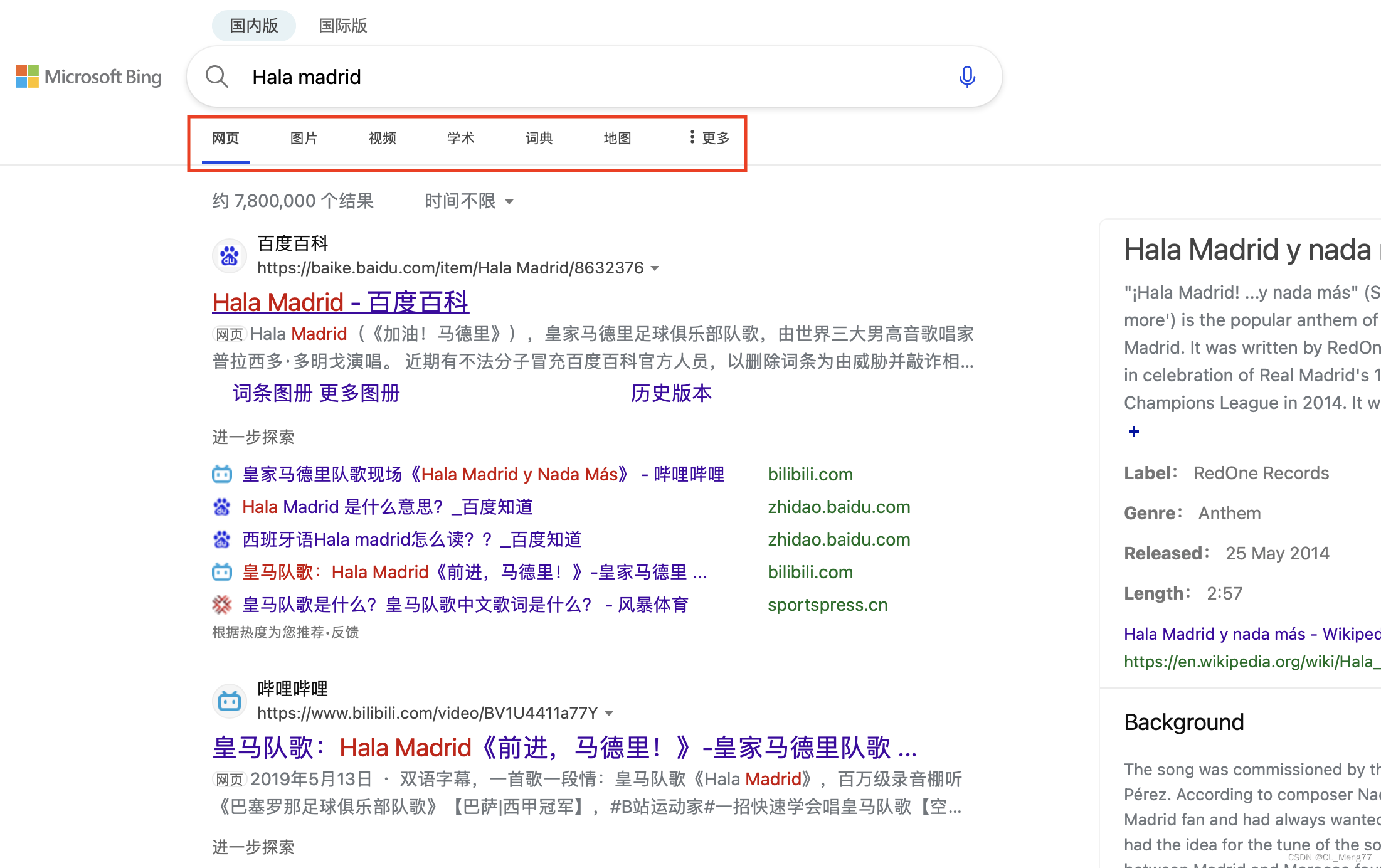
-
discover的🤖🤖🤖小蓝色标记怎么不显示,想使用discover🤖🤖🤖一直显示在界面的右边,如下👇图所示的形式:
-
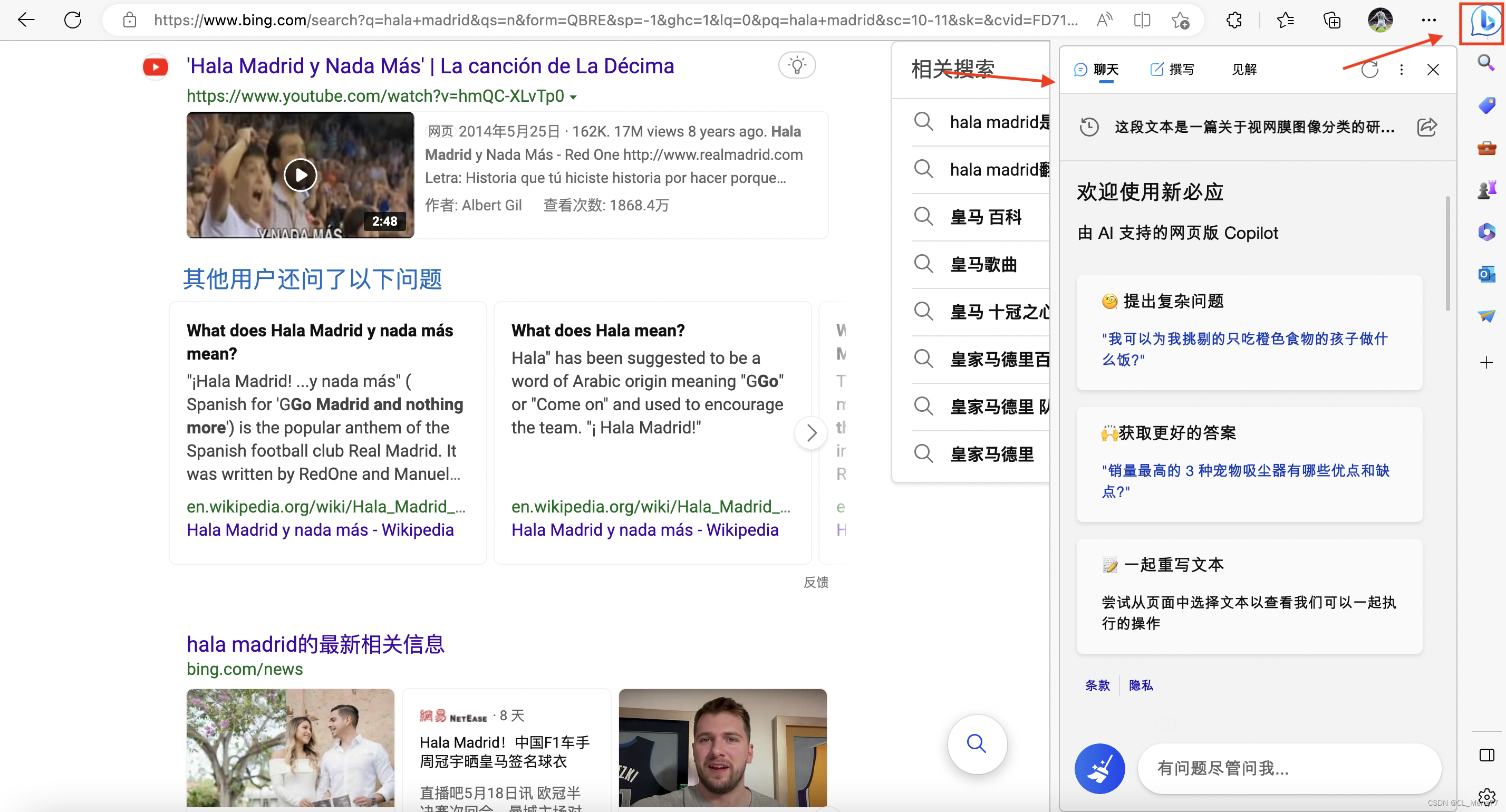
- 如果没有上面图中右上方的那个🤖🤖🤖蓝色小标记的话,可以如下操作:
- 从edge浏览器中进入“设置”,选择“侧栏”,然后就可以看到🤖🤖🤖小蓝色标记discover啦,将“始终显示”的开关打开就好
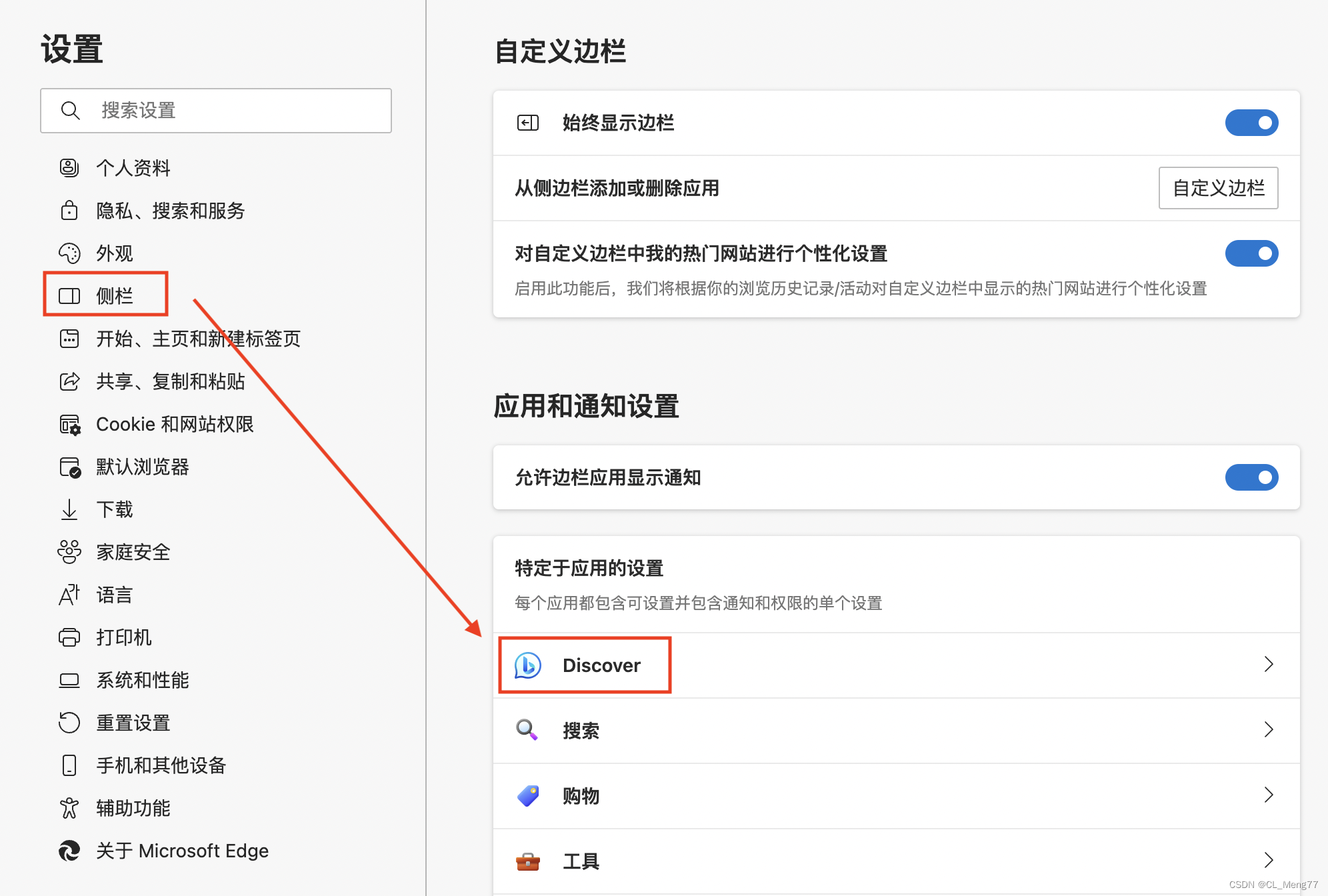
- 从edge浏览器中进入“设置”,选择“侧栏”,然后就可以看到🤖🤖🤖小蓝色标记discover啦,将“始终显示”的开关打开就好
- 如果没有上面图中右上方的那个🤖🤖🤖蓝色小标记的话,可以如下操作:
4、NewbingChat 使用样例
- 可以帮助你阅读paper,解析paper的内容
- 将下载好的pdf直接拖拽到edge浏览器中,pdf会自动打开,然后你点击右上方的discover🤖🤖🤖小标记就会出现如下所示的界面啦
- 无论是帮你翻译文章的内容,还是帮你解读文章,都OK的,效果还不错
- 你对pdf的一段文字选择,右边👉的discover🤖🤖🤖小标记就会自动跳出来问你是否需要翻译,是否需要帮你“解释”,之后又会关联性的帮你阅读这篇paper
- 每篇paper的对话目前也是放开到了20条🤩🤩🤩,超过需要重新开启新对话。